Windows 10为您提供了多种访问应用程序的方法.如前所述,最基本的方法之一是打开搜索菜单并单击所有应用.
![]()
这将显示计算机中安装的所有应用程序的字母顺序列表.如果有最近安装的应用程序,它将在菜单中标记为"新建".
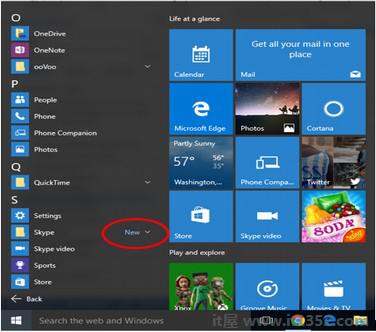
有三种方法可以删除不需要的应用程序 :
从"开始"菜单
从"设置"窗口
从"控制面板"
以下是每种方式的步骤.
卸载应用程序的最简单方法可能是从"开始"菜单.为此,请按照以下步骤:
步骤1 : 打开"开始"菜单,然后单击所有应用.
![]()
第2步 : 在列表中找到要卸载的应用程序,然后右键单击它.
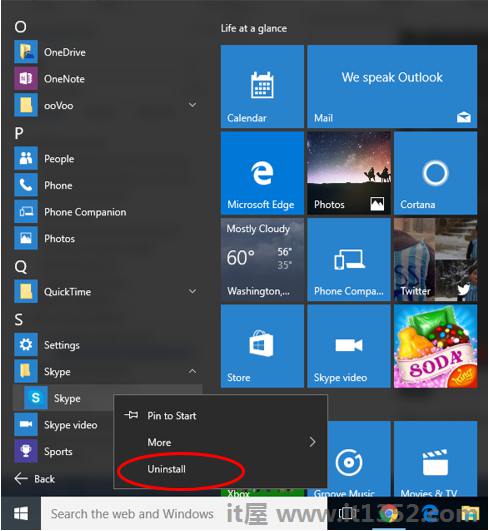
第3步 : 在菜单上,选择卸载.在此之后,请按照完成该过程所需的步骤操作.这些步骤因每个应用程序而异.
卸载应用程序的一种新的不同方式来自新的设置窗口.为此,请按照以下步骤:
步骤1 : 打开"开始"菜单,然后单击设置.
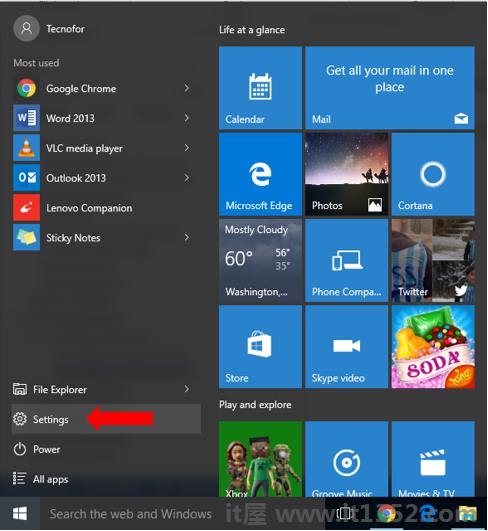
第2步 : 在设置窗口中,选择系统.
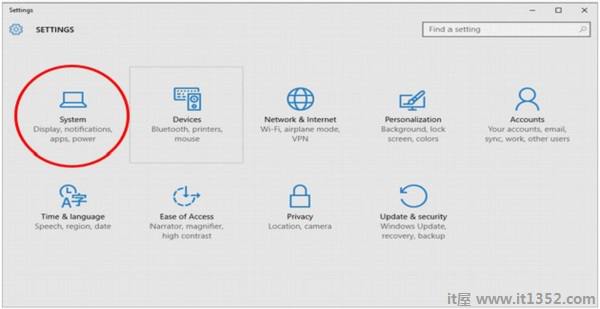
第3步 : 在 SYSTEM 窗口中,选择 Apps&功能.
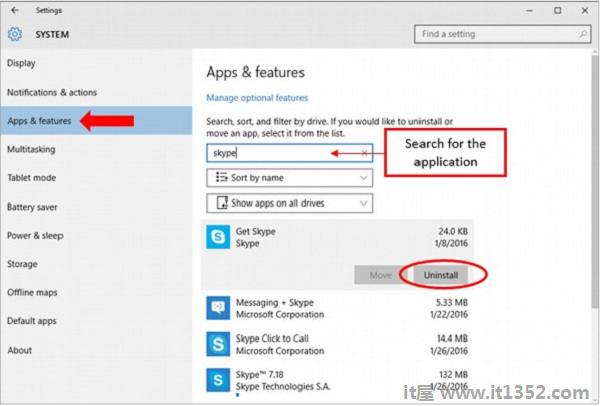
第4步 : 在应用程序&功能窗口,在搜索框中搜索您要卸载的应用程序.
步骤5 : 从结果中,单击应用程序并选择卸载.
第三种方式卸载应用程序更为传统,因为它使用了流行的控制面板窗口.要使用此方法,请按照以下步骤:
步骤1 : 通过在搜索栏中搜索来打开控制面板.
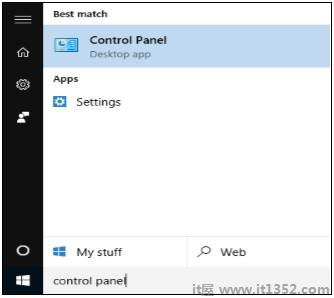
第2步 : 控制面板打开后,选择程序和功能.
![]()
第3步 : 程序和功能窗口将显示计算机中安装的所有应用程序的列表.要卸载应用程序,只需单击它并使用卸载按钮.
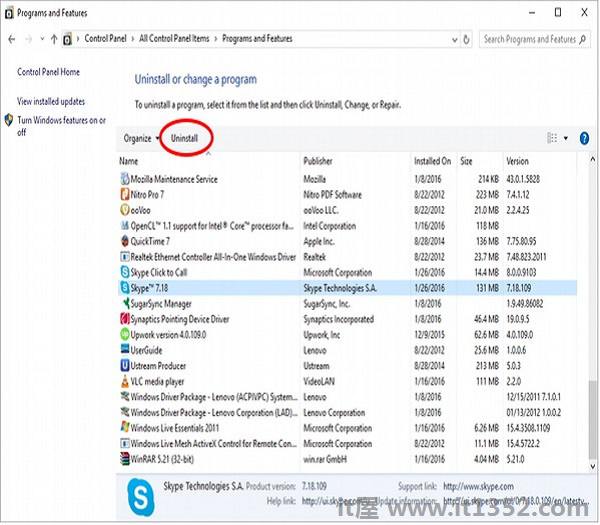
另一种方法是右键单击列表中的应用程序.
此窗口还提供有关您拥有的应用程序的其他详细信息安装喜欢 :
安装日期.
它占用的大小硬盘.
此应用程序的特定版本.